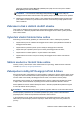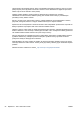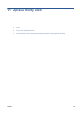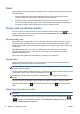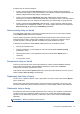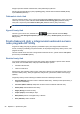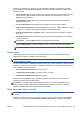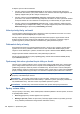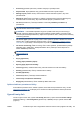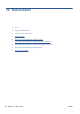HP Designjet T2300 eMFP All-in-One series - Using the device
K dispozici jsou tři možnosti nastavení:
●
Pokud je vybrána možnost After Processing (Po zpracování), tiskárna počká, dokud není
zpracována celá stránka, a pak ji začne tisknout. Toto nastavení znamená nejpomalejší tisk, ale
zajišťuje nejlepší kvalitu při tisku velkých a složitých úloh.
●
Pokud je vybrána možnost Immediately (Okamžitě), tiskárna tiskne stránku ihned při
zpracování. Toto nastavení znamená nejrychlejší tisk, ale tiskárna se může v půlce tisku zastavit
kvůli zpracovávání dat. Toto nastavení se nedoporučuje pro veliké obrázky se sytými barvami.
●
Pokud je vybrána možnost Optimized (Optimalizovaně - výchozí nastavení), tiskárna spočítá
nejvhodnější čas pro zahájení tisku stránky. Je to obvykle nejlepší kompromis mezi nastavením
After Processing (Po zpracování) a Immediately (Okamžitě).
Určení priority úlohy ve frontě
Ve frontě můžete vybrat libovolnou úlohu a přesunout ji těsně za právě tisknutou úlohu. Po zvolení
úlohy klepněte na možnost Reprint (Znovu vytisknout).
Pokud je zapnuto spojování, může být priorizovaná úloha stále spojena s jinými úlohami. Pokud
skutečně chcete tuto úlohu vytisknout jako následující úlohu a ne spojenou s ostatními, nejprve
vypněte spojování a pak úlohu přesuňte na začátek fronty podle předchozích pokynů.
Odstranění úlohy z fronty
Za normálních okolností není potřeba odstraňovat úlohu z fronty po jejím vytisknutí, protože sama
vypadne na konci fronty odesíláním dalších souborů k tisku. Pokud však odešlete nějaký soubor
omylem a chcete zabránit jeho vytisknutí, můžete úlohu vybrat a stisknout tlačítko Delete (Odstranit).
Stejným způsobem můžete odstranit úlohu, která ještě nebyla vytisknuta.
Pokud se úloha právě tiskne (její stav je printing (tisk)), můžete stisknout tlačítko Cancel (Zrušit)
a potom Delete (Odstranit).
Opakovaný tisk nebo vytvoření kopie úlohy ve frontě
Chcete-li znovu vytisknout některou úlohu ve frontě nebo vytisknout další kopie úlohy, vyberte úlohu
pomocí integrovaného webového serveru, klepněte na ikonu Reprint (Znovu vytisknout) a zadejte
požadovaný počet kopií. Úloha se přesune na začátek fronty. Chcete-li úlohu ve frontě, která ještě
nebyla vytištěna, vytisknout vícekrát pomocí předního panelu, vyberte úlohu a zvolte možnost Copies
(Kopie) a zadejte požadovaný počet kopií. Toto nastavení má přednost před nastavením v softwaru.
POZNÁMKA: Pokud byla při odeslání souboru možnost Rotate (Otočit) nastavena na možnost On
(Zapnuto), bude každá kopie otočena.
POZNÁMKA: Tento postup nelze použít pro úlohy PCL3GUI. Chcete-li znovu vytisknout úlohy
PCL3GUI, můžete použít zařazovací službu tiskárny v operačním systému, pokud jste ji nastavili tak,
aby ukládala starší úlohy. Tato funkce závisí na použitém operačním systému.
POZNÁMKA: Při tisku úlohy nelze změnit nastavení tisku, protože úloha již byla rastrována.
Zprávy o stavu úlohy
Toto jsou zprávy o stavu úlohy, které můžete spatřit, zobrazené přibližně v takovém pořadí, ve kterém
se pravděpodobně zobrazí:
●
Receiving (Přijímá se): Tiskárna přijímá úlohu z počítače.
●
Waiting to process (Čekání na zpracování): Úloha byla přijata a čeká na vykreslení (pouze pro
úlohy odeslané prostřednictvím integrovaného webového serveru).
100 Kapitola 11 Zpráva fronty úloh CSWW